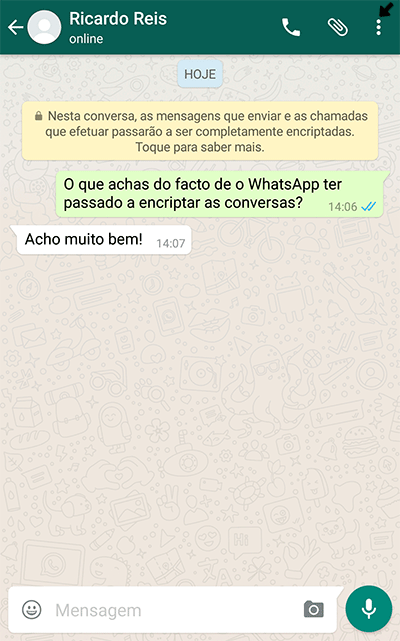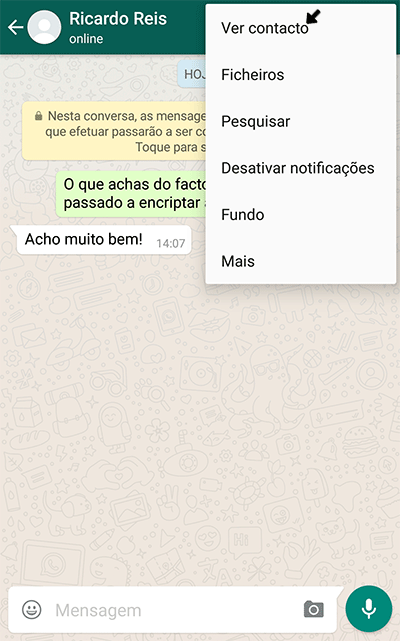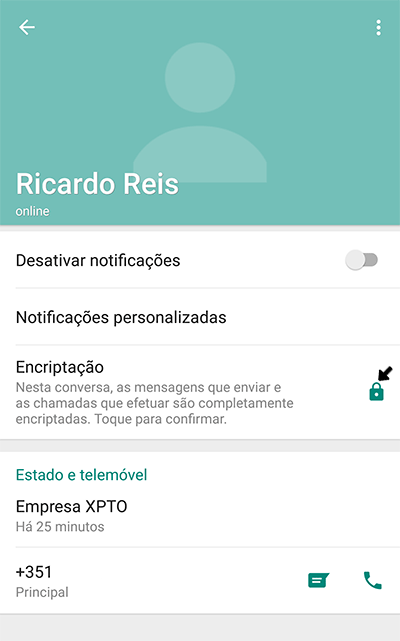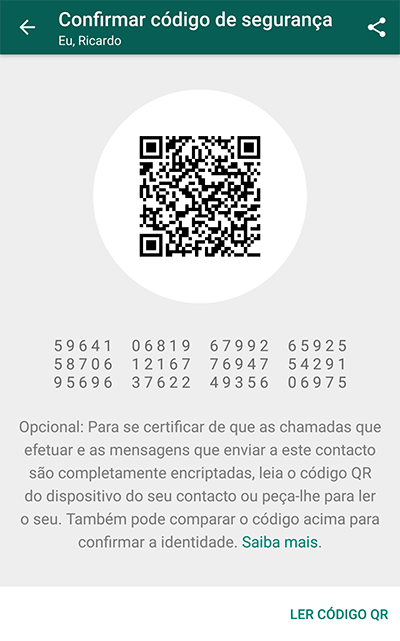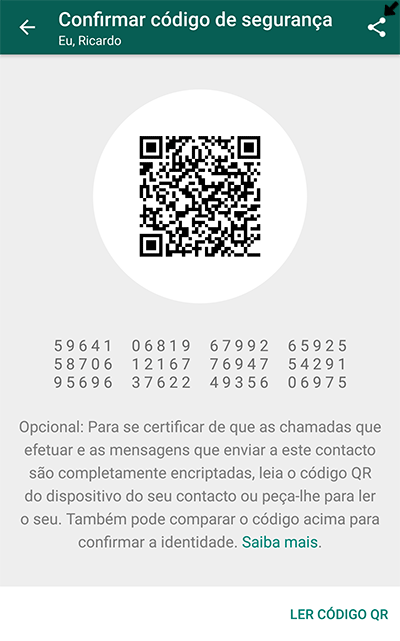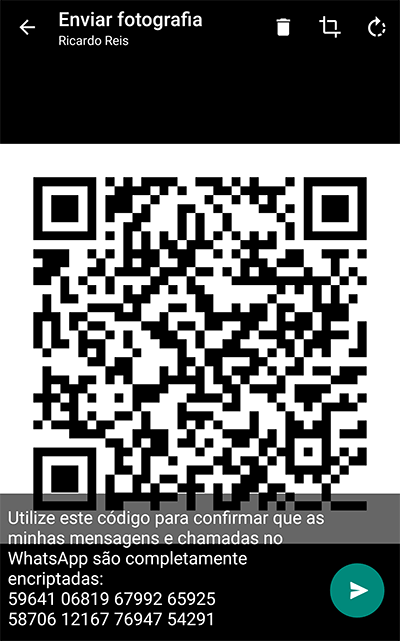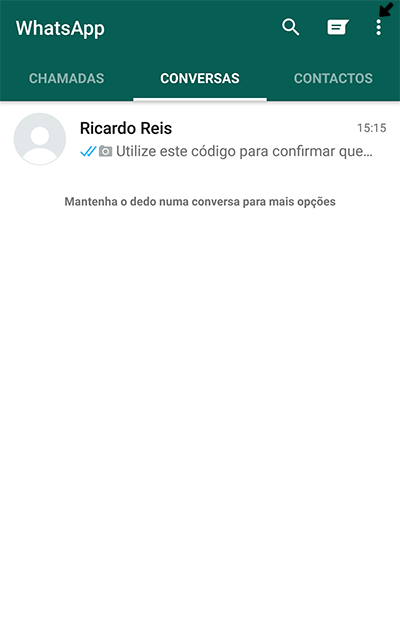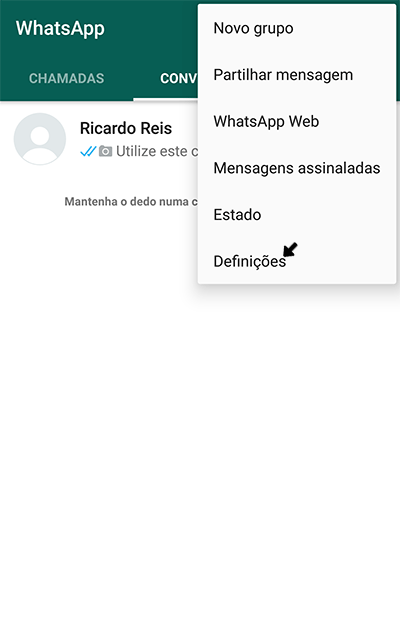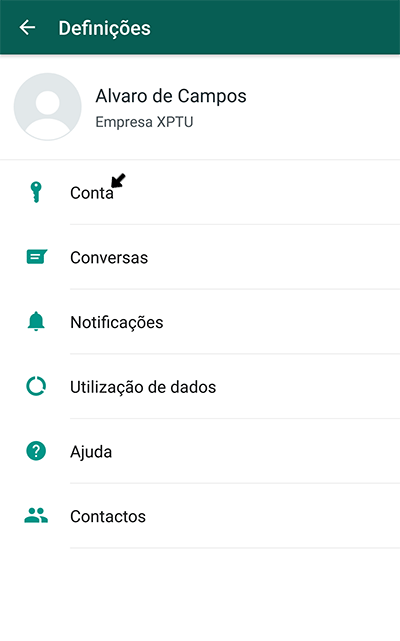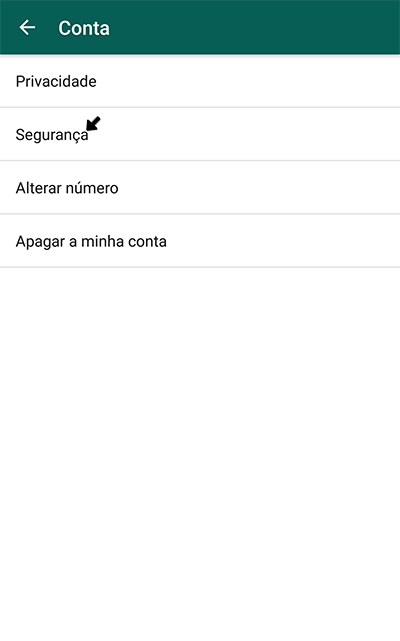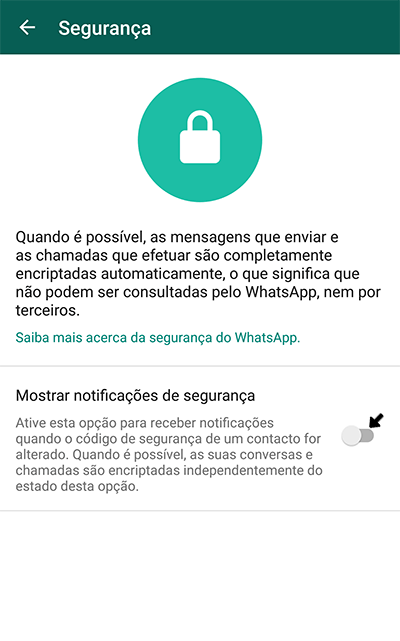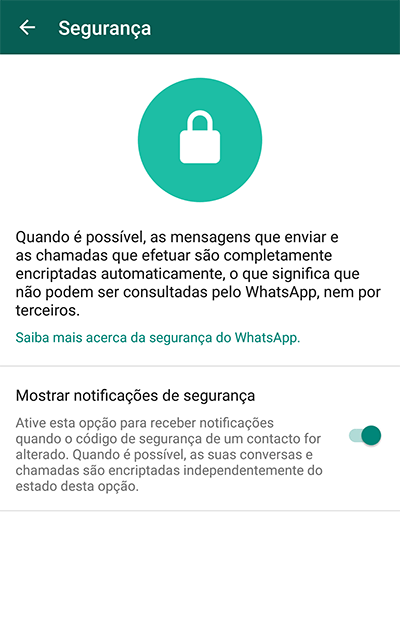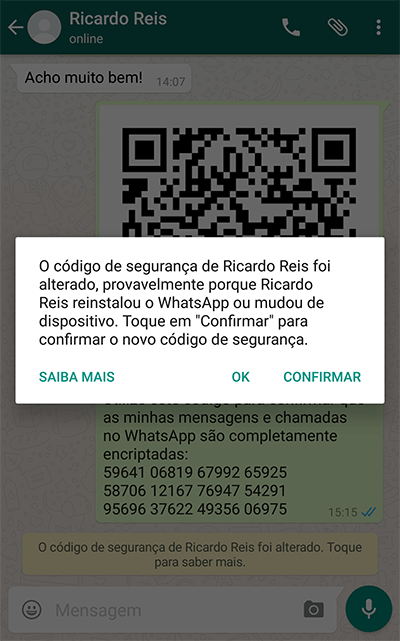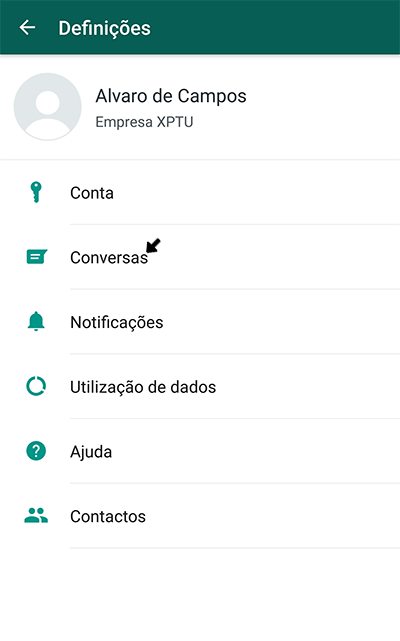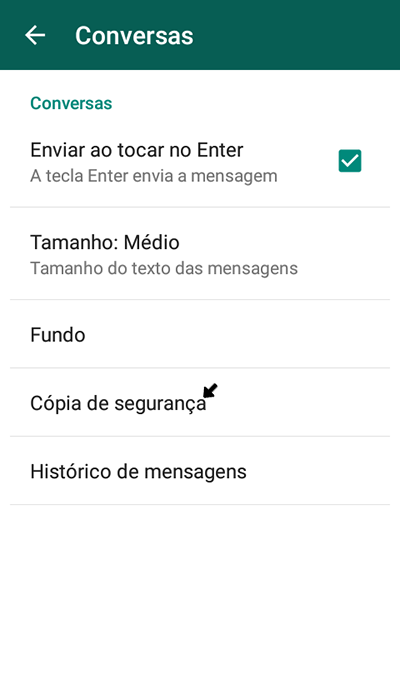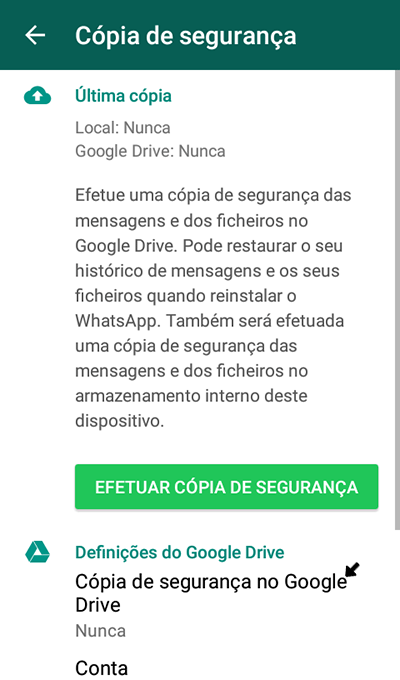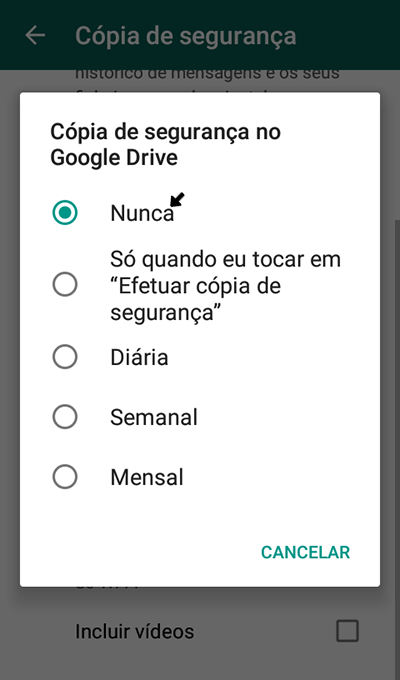02 Mai 3 dicas de privacidade para o WhatsApp
O WhatsApp está desde o início do mês de Abril a encriptar todas as comunicações dos utilizadores. Neste artigo, iremos dar a conhecer algumas funções relacionadas com a criptografia do WhatsApp, que poderá utilizar para proteger ainda mais a sua privacidade.
Para a explicação destas funções, utilizámos um telemóvel Android. No entanto, o processo é semelhante nas versões do WhatsApp para outros dispositivos.
Como verificar a segurança das comunicações
Para verificar se as comunicações com um determinado contacto estão a ser interceptadas, siga os passos seguintes:
1º. Inicie o WhatsApp.
2º. Abra a conversa com o contacto cuja segurança das comunicações pretende verificar.
3º. Dentro da conversa, carregue no ícone que consiste em 3 pontos que se encontra no canto superior direito.
4º. Carregue em “Ver contacto”.
5º. No perfil do contacto, carregue no ícone do cadeado, que se encontra ao lado da palavra “Encriptação”.
6º. Irá surgir um código QR, ao qual se sucede um código número de 60 dígitos. Poderá verificar a segurança das suas comunicações utilizando qualquer um dos dois.
Para fazer a verificação utilizando o código QR, carregue em “Ler código QR”. A câmara do seu telemóvel ir-se-á abrir. Faça o scan do código QR que está presente no telemóvel do seu contacto. Também é possível que seja o seu contacto a fazer o scan do código QR que está presente no seu telemóvel. Se surgir um visto no ecrã, as comunicações entre si e o seu contacto são seguras.
Para fazer a verificação utilizando o código numérico, compare o código que surge no seu telemóvel com o código que está presente no telemóvel do seu contacto. Para facilitar a comparação, o código encontra-se dividido em 12 grupos com 5 dígitos cada. Se os códigos coincidirem, as comunicações entre si e o seu contacto são seguras.
Nota: Se não estiver cara a cara com o seu contacto, poderá enviar-lhe o código, carregando no ícone de partilha que se encontra no canto superior direito da aplicação, conforme a seguinte imagem:
Ao carregar no ícone de partilha, será automaticamente criada uma mensagem contendo o código, restando apenas enviá-la.
Assim, poderá verificar a segurança das suas comunicações, mesmo estando distante do seu contacto. No entanto, tenha em atenção que a forma mais segura de verificar a segurança das comunicações é mesmo fazer a verificação presencialmente, e não à distância.
Como activar notificações de segurança
Cada utilizador possui um código de segurança único. Ao activar as notificações de segurança, será alertado caso o código de segurança de qualquer um dos seus contactos seja alterado. Se o código de algum dos seus contactos for alterado, isso pode simplesmente indicar que o seu contacto mudou de telemóvel ou reinstalou o WhatsApp, ou pode até mesmo significar que alguém se está a fazer passar por ele. Para activar as notificações de segurança, siga os seguintes passos:
1º. Carregue no ícone que consiste em 3 pontos, que se encontra no canto superior direito da aplicação.
2º. Carregue em “Definições”.
3º. Carregue em “Conta”.
4º. Carregue em “Segurança”.
5º. Carregue no slider que se encontra ao lado de “Mostrar notificações de segurança”.
Após carregar no slider, a opção “Mostrar notificações de segurança” será activada:
6º. A partir de agora, receberá um alerta caso o código de segurança de algum dos seus contactos seja alterado. Na situação representada na imagem abaixo, o código de segurança do Ricardo Reis foi alterado, pelo que o Álvaro de Campos recebeu o alerta.
7º. Se o código de segurança de alguns dos seus contactos tiver sido alterado, deve confirmar com o seu contacto se este reinstalou o WhatsApp ou mudou de dispositivo. Caso tenha sido esse o caso, carregando sobre o alerta terá a opção de confirmar o novo código de segurança do seu contacto.
Desactivar backups para a cloud
O WhatsApp inclui uma opção para fazer backups das suas conversas para a cloud. Caso esta opção esteja activada, as suas conversas ficarão armazenadas em servidores que podem ser acedidos pelos provedores do serviço (Google Drive se estiver a utilizar um Android ou iCloud se estiver a utilizar um iPhone). Se valoriza a privacidade, deve por isso desactivar os backups para a cloud. Para isso, siga o seguinte procedimento:
1º. Carregue no ícone que consiste em 3 pontos, que se encontra no canto superior direito na aplicação.
2º. Carregue em “Definições”.
3º. Carregue em “Conversas”.
4º. Carregue em “Cópia de Segurança”.
5º. Carregue em “Cópia de Segurança na Google Drive”.
6º. Verifique se a opção “Nunca” está seleccionada. Se esta opção não estiver seleccionada, seleccione-a.
Note, no entanto, que mesmo que tenha os backups desactivados, basta a pessoa com quem está a comunicar ter esta opção activada para que as suas conversas com essa pessoa fiquem armazenadas na cloud de qualquer maneira. Deve, por isso, também sensibilizar os seus contactos a não activarem esta opção.